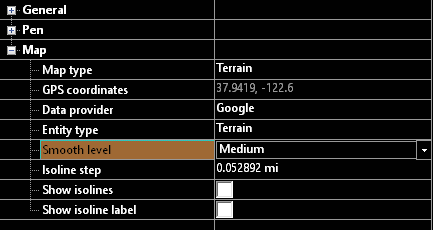Maps
Nur als Plug-In für TurboCAD Platinum & 2D/3D verfügbar. Bitte beachten Sie, dass Google Maps kostenpflichtig ist.
Das Maps-Plug-In erlaubt es, Kartenobjekte aus Google in TurboCAD einzufügen. Öffnen Sie Map, um das Dialogfeld Map zu öffnen.
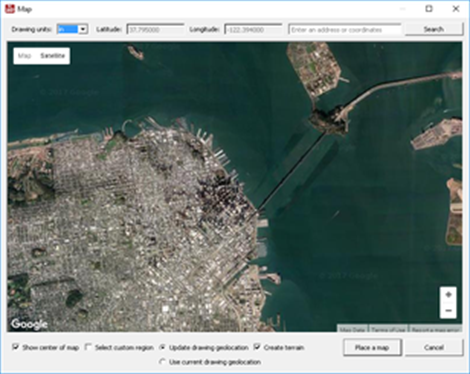
Optionen
Zeichnungseinheiten: Gibt die Zeichnungseinheiten an, die in der Zeichnung verwendet werden. Standardmäßig sind dies die Einheiten aus der Zeichnung, in die Sie die Karte einfügen. Wenn die Einheiten geändert werden, wird die Einheit in der Zeichnung geändert.
Breitengrad: Zeigt den Breitengrad des Mittelpunkts der angezeigten Karte an.
Längengrad: Zeigt den Längengrad des Mittelpunkts der angezeigten Karte an.
Suche: Suche nach einem Standort.
Karte/Satellit: Wählen Sie aus, ob eine Karten- oder Satellitenansicht angezeigt werden soll.
Beschriftungen/Gelände: Karte und Satellit haben jeweils Unteroptionen: Beschriftungen und Gelände. Beschriftungen fügt dem Bild Namen und Positionen hinzu und Gelände zeigt die Topologie des Bodens an.

 Fadenkreuz: Das Fadenkreuz kennzeichnet den Mittelpunkt der Karte.
Fadenkreuz: Das Fadenkreuz kennzeichnet den Mittelpunkt der Karte.
 Mittelpunkt der Karte anzeigen: Diese Option schaltet die Sichtbarkeit des Fadenkreuzes um.
Geoposition der Zeichnung aktualisieren: Dadurch wird die Geoposition der Zeichnung gezwungen, sich zur Geoposition der Karte zu ändern. Die Geoposition der Zeichnung ist immer der Ursprungspunkt (0,0,0) in der Zeichnung.
Gelände erstellen: Leitet Geländeinformationen von der Karte ab und hängt sie an die eingefügte Karte an. Diese Option ist ausgegraut, wenn der ausgewählte Bereich zu groß ist.
Aktuelle Geoposition der Zeichnung verwenden: Hiermit wird die Geoposition der Karte relativ zur Geoposition der Zeichnung eingefügt.
Mittelpunkt der Karte anzeigen: Diese Option schaltet die Sichtbarkeit des Fadenkreuzes um.
Geoposition der Zeichnung aktualisieren: Dadurch wird die Geoposition der Zeichnung gezwungen, sich zur Geoposition der Karte zu ändern. Die Geoposition der Zeichnung ist immer der Ursprungspunkt (0,0,0) in der Zeichnung.
Gelände erstellen: Leitet Geländeinformationen von der Karte ab und hängt sie an die eingefügte Karte an. Diese Option ist ausgegraut, wenn der ausgewählte Bereich zu groß ist.
Aktuelle Geoposition der Zeichnung verwenden: Hiermit wird die Geoposition der Karte relativ zur Geoposition der Zeichnung eingefügt.
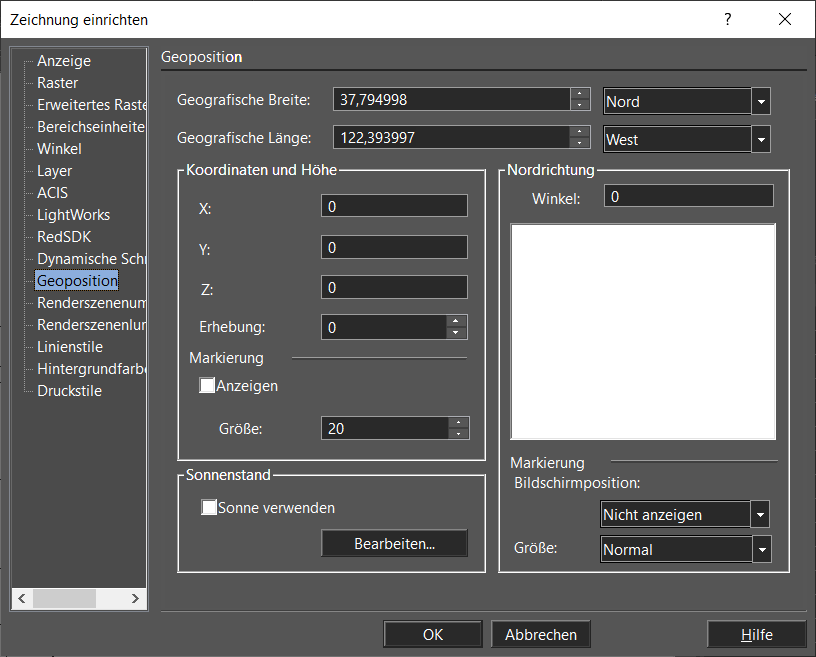 Benutzerdefinierte Region auswählen: Wenn diese Option aktiviert ist, werden Sie aufgefordert, eine Region der sichtbaren Karte auszuwählen, die verwendet werden soll.
Benutzerdefinierte Region auswählen: Wenn diese Option aktiviert ist, werden Sie aufgefordert, eine Region der sichtbaren Karte auszuwählen, die verwendet werden soll.
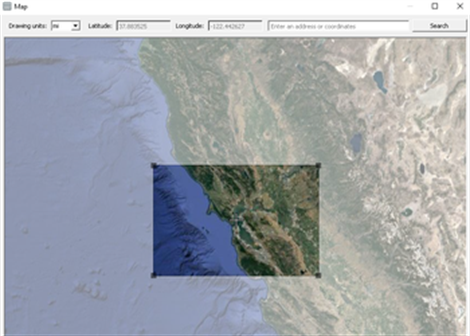 Karte platzieren: Platziert die Karte in der Zeichnung.
Abbrechen: Bricht den Kartendialog ab und schließt ihn.
Karte platzieren: Platziert die Karte in der Zeichnung.
Abbrechen: Bricht den Kartendialog ab und schließt ihn.
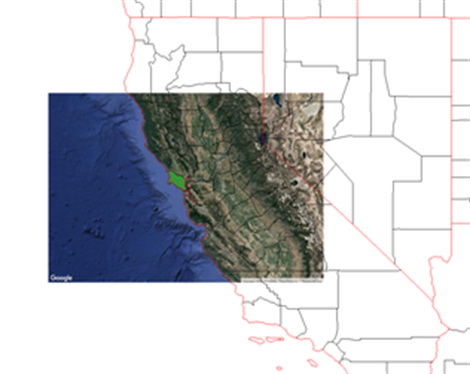
Eigenschaften
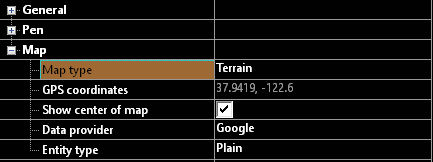
Kartentyp: Zeigt den Typ der eingefügten Karte an. GPS-Koordinaten: Die GPS-Position des Mittelpunkts der Karte. Kartenmitte anzeigen: Mit dieser Option wird die Sichtbarkeit des Fadenkreuzes umgeschaltet. Datenanbieter: Quelle der Informationen. Objekttyp: Hier haben Sie zwei Optionen, die steuern, wie die eingefügte Karte aussehen soll: Einfach ist ein Kartenbild, Gelände ist ein aus den Kartendaten abgeleitetes TurboCAD-Geländeobjekt.
Beispielgelände
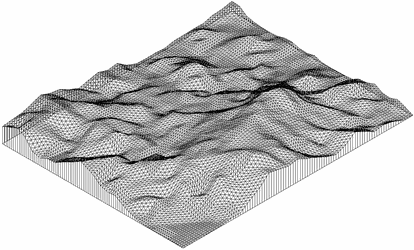 In der Geländemaske enthält die Karte zusätzliche Eigenschaften. Weitere Informationen finden Sie unter Gelände.
In der Geländemaske enthält die Karte zusätzliche Eigenschaften. Weitere Informationen finden Sie unter Gelände.